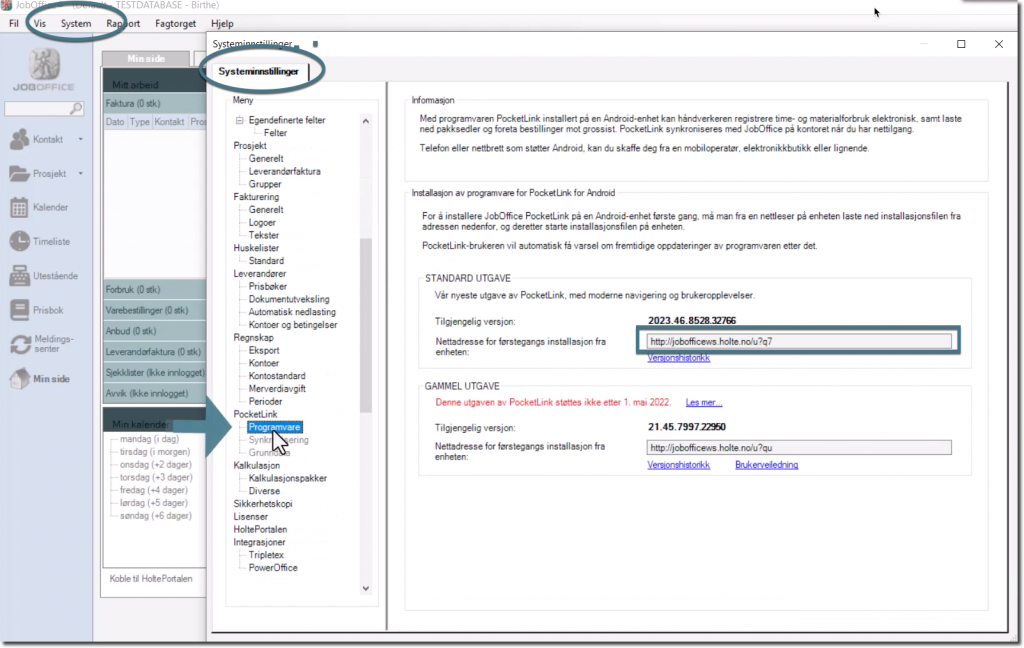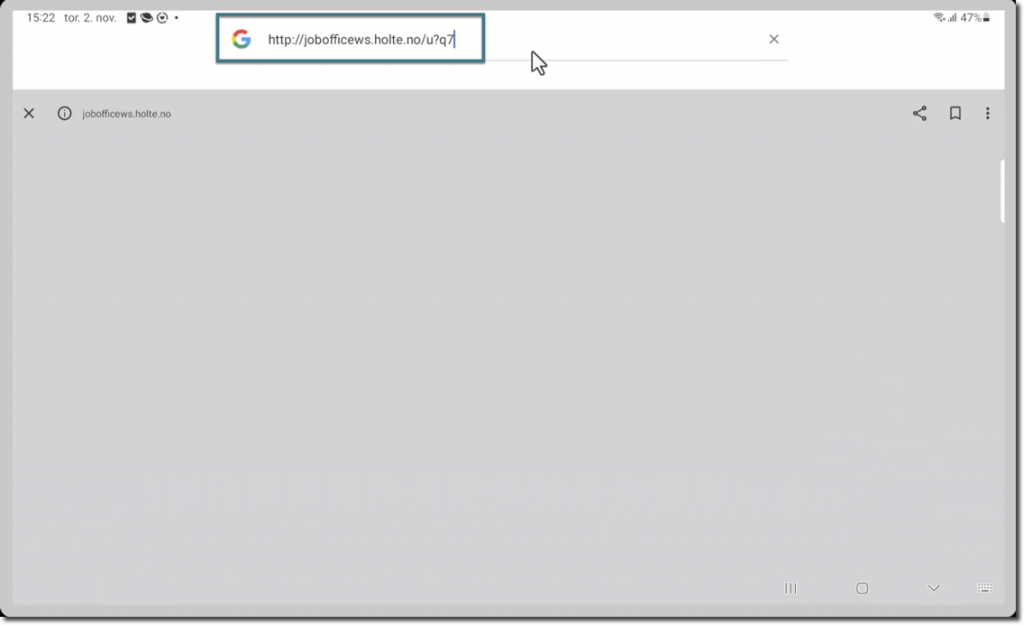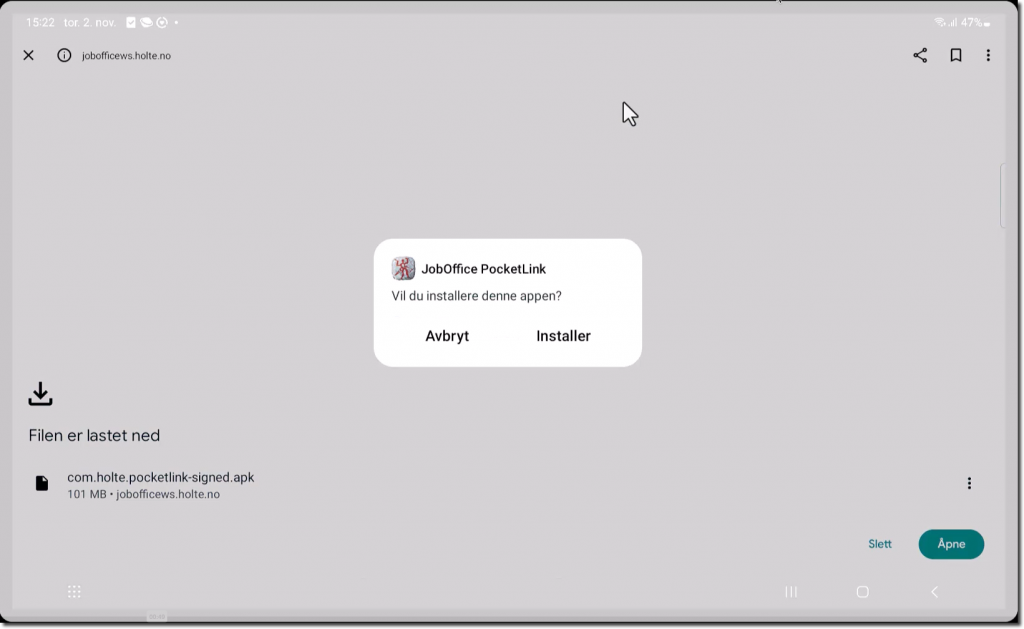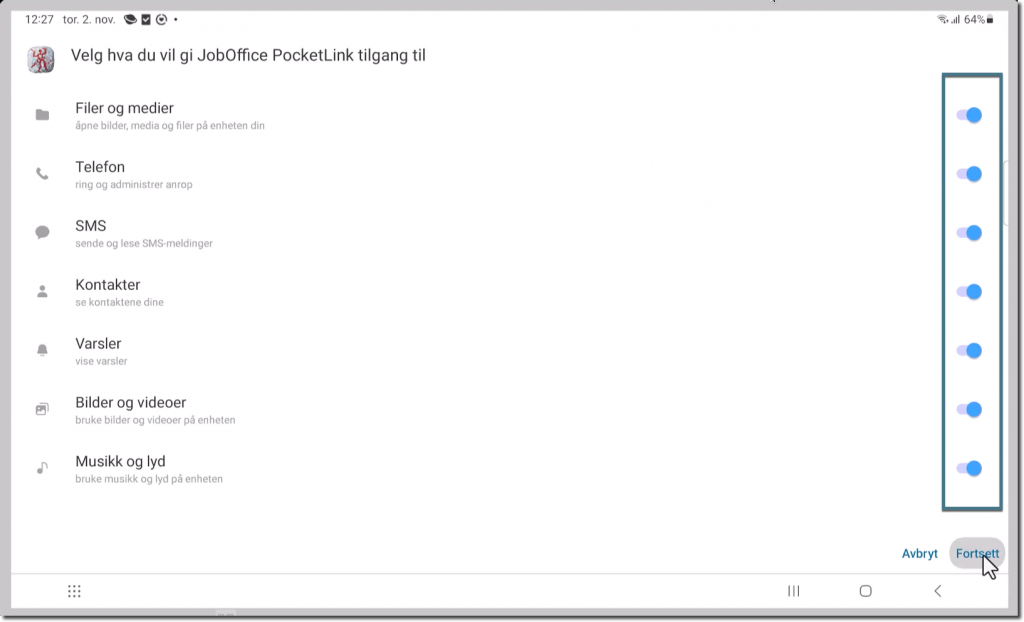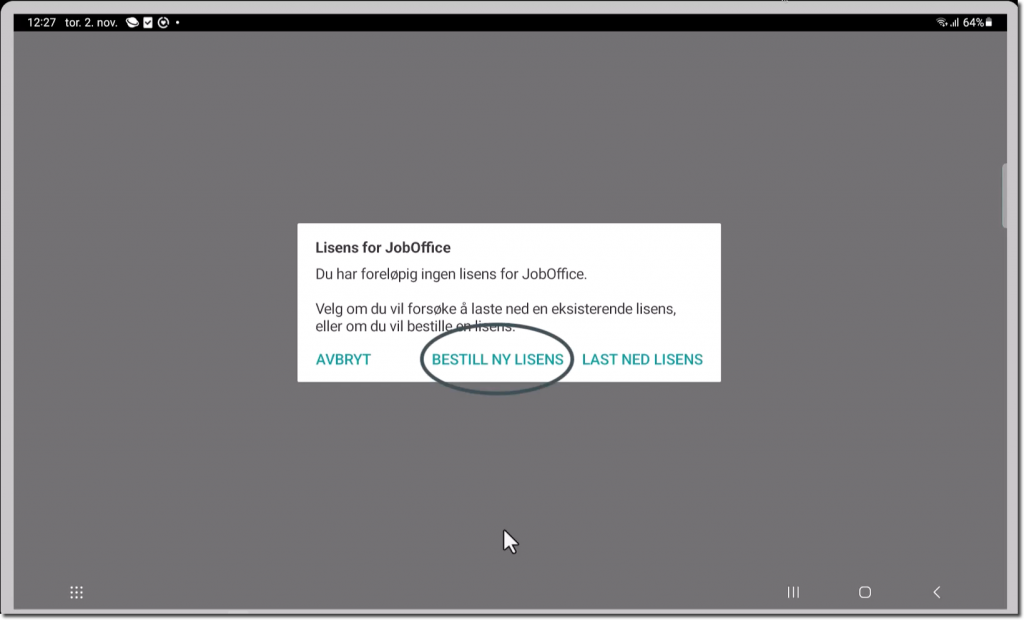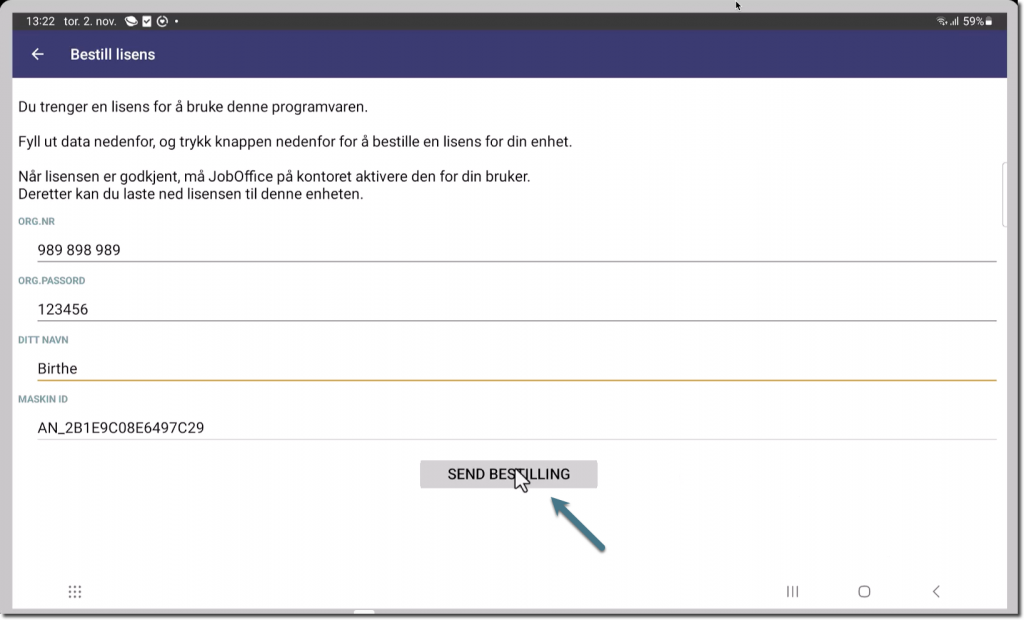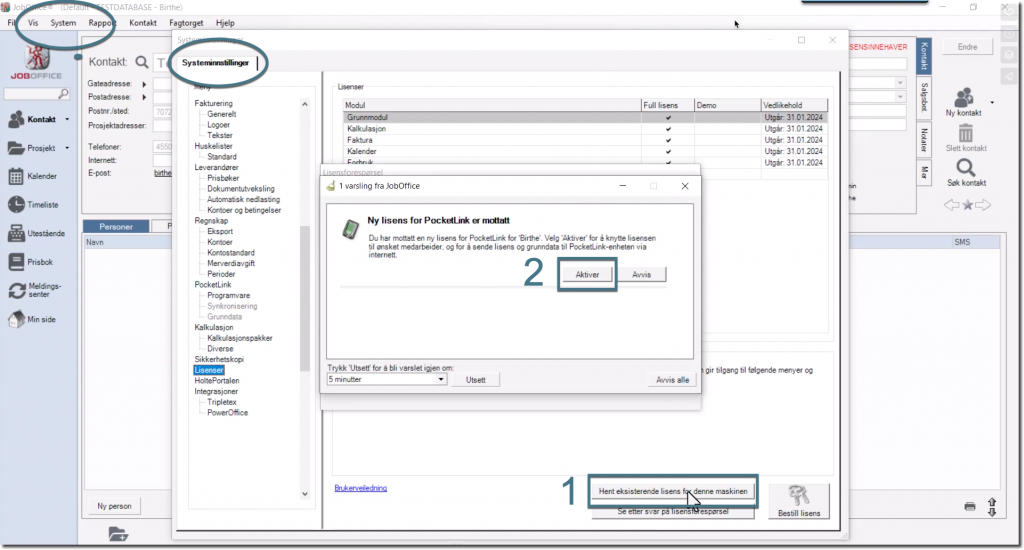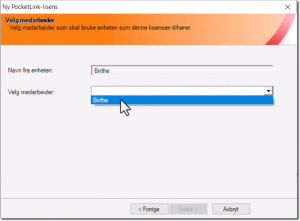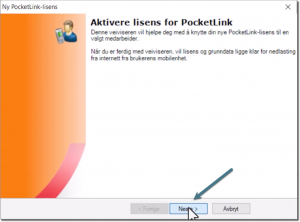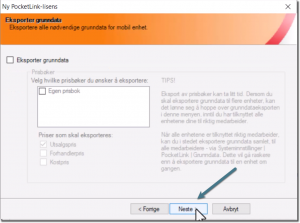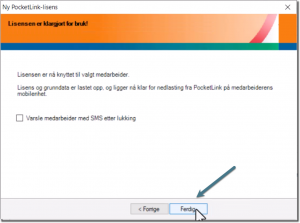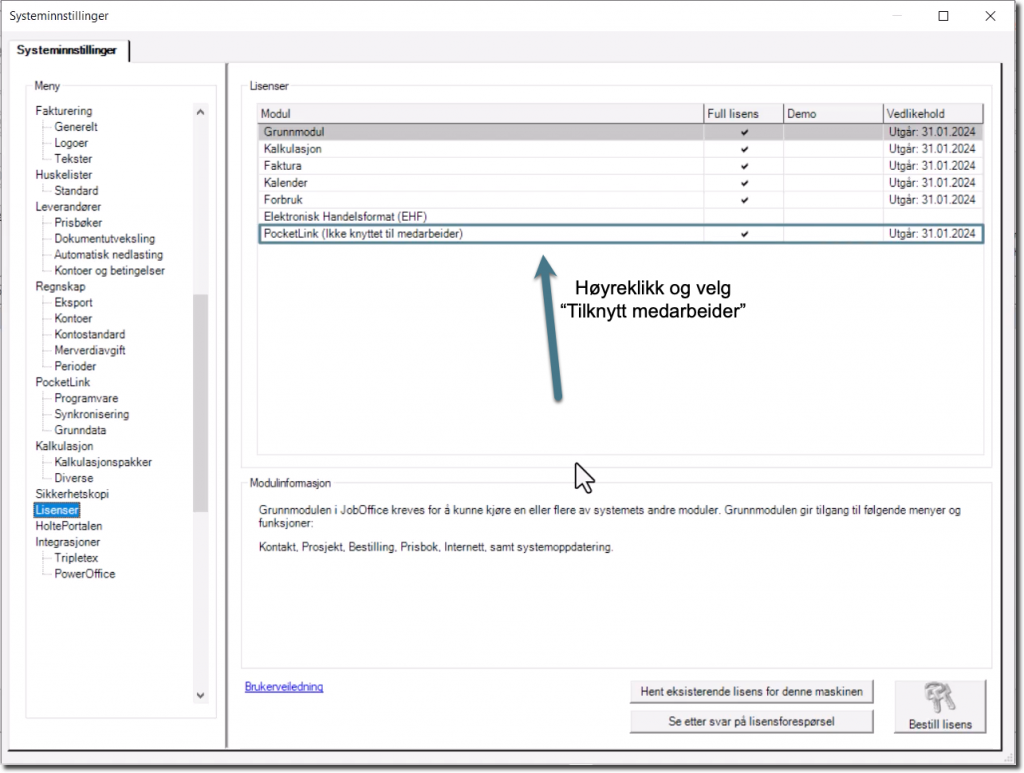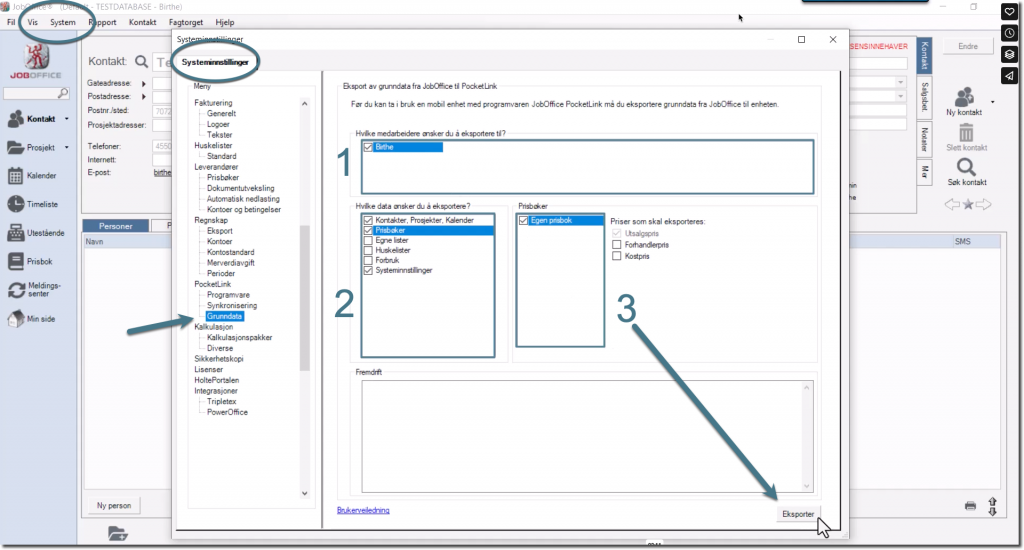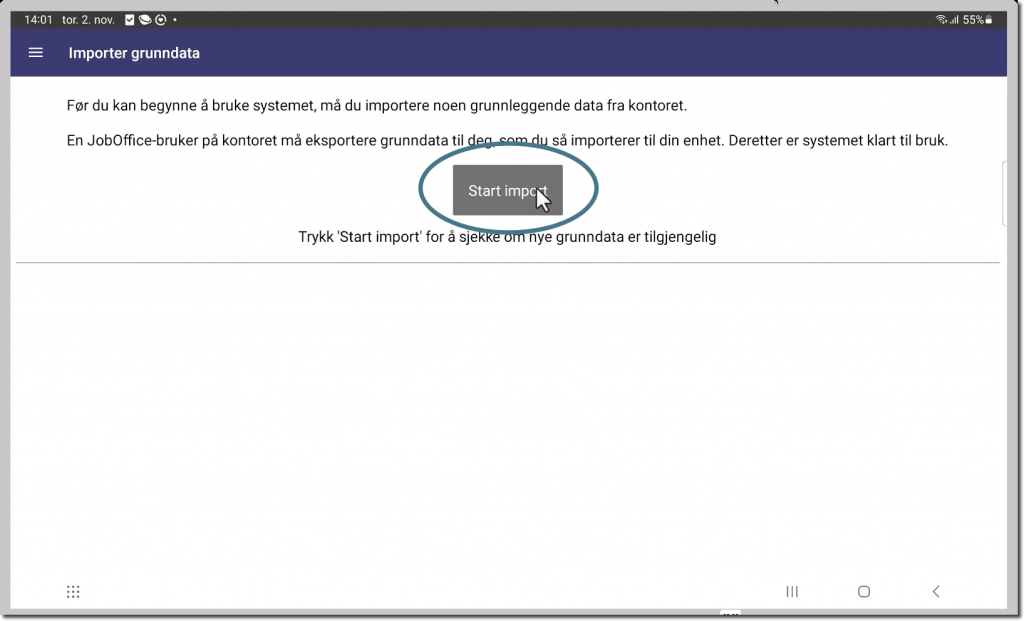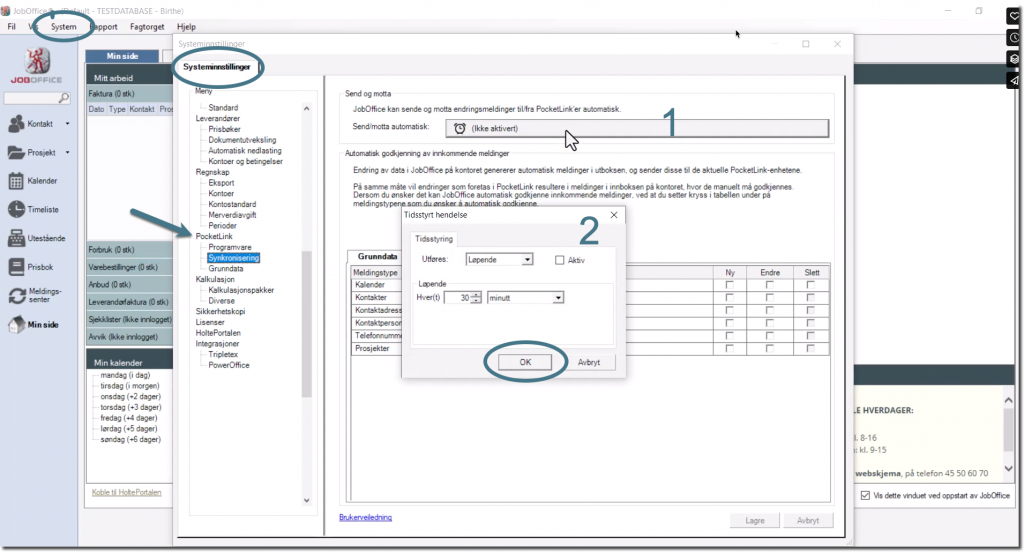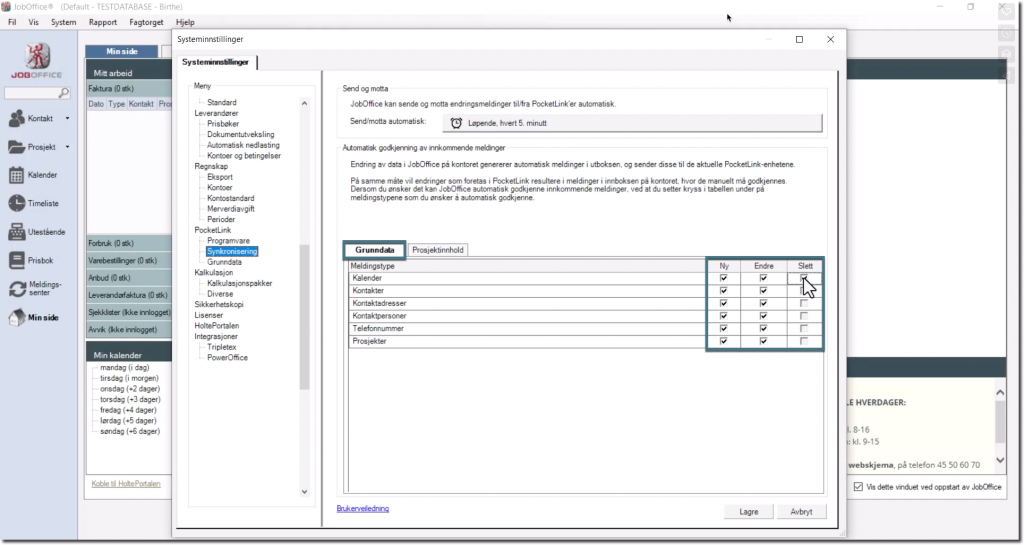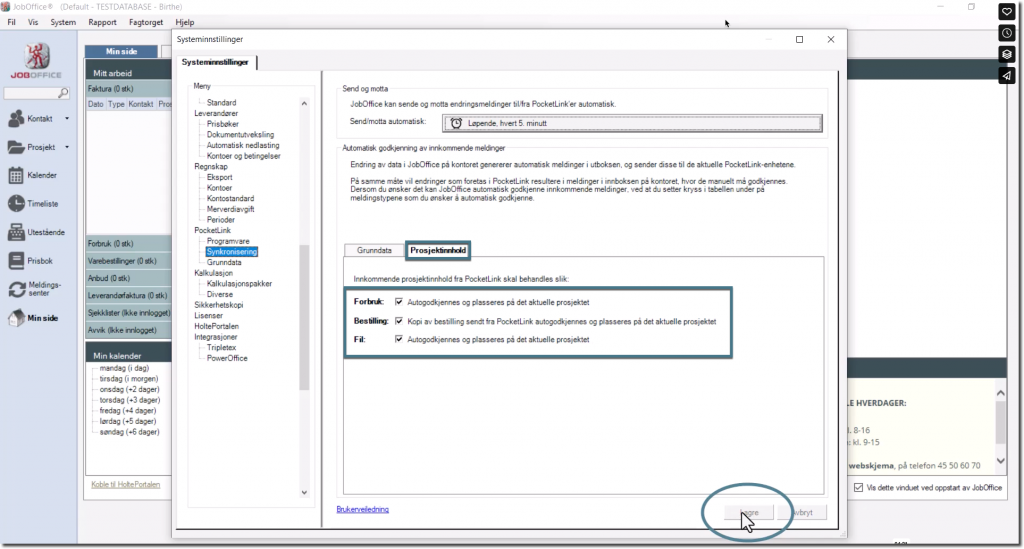Video:
Tekstversjon:
Når du skal installere PocketLink på nettbrett eller telefon går du først inn i JobOffice på «System» – «Innstillinger» – «PocketLink» – «Programvare» for å hente nettadressen for installasjonen.
Lim eller skriv inn nettadressen i søkefeltet på nettbrettet ditt – og velg «Last ned». Noen ganger tar det litt tid. Når filen er lastet ned, trykker du på «Åpne».
Dersom du ikke tidligere har aktivert tillatelse til å installere ukjente apper fra nettleseren du bruker til nedlastingen, vil det komme spørsmål om du vil gi en sånn tillatelse.
Trykk installer og «Åpne» når den er ferdig.
Og her burde alt være huket av før du fortsetter.
Foreløpig har du ingen lisens, det bestiller du her («Last ned listens») brukes kun i de tilfellene hvor lisensen har falt ut av et nettbrett som har hatt listens tidligere.
Når du bestiller en ny lisens, fyller du inn opplysningene i disse feltene; Organisasjonsnummer, organisasjons passord (det skal du ha mottatt i veiledningen vi har sendt på epost) og navnet på personen som skal bruke nettbrettet. Trykk deretter «Send bestilling».
Når bestillingen din er behandlet hos oss, vil du få en e-post med beskjed om dette.
Da går du inn i JobOffice Innstillinger, Lisenser og velger
- «Hent eksisterende lisens for denne maskinen» og deretter
- Aktiver
Når lisensen er lastet ned, dukker det opp et vindu med en veiviser for å aktivere lisensen. Velg medarbeider lisensen skal knyttes til og trykk neste.
Hopp over eksport av grunndata ved å trykke «Neste» og trykk deretter «Ferdig» og «OK».
(Dersom veiviseren ikke dukker opp, henter du den fram ved å høyreklikke på PocketLink- lisensen og velge «Tilknytt medarbeider». Da skal den dukke opp).
Gå deretter til menyen på venstresiden for å eksportere grunndataene herfra (System, Innstillinger, PocketLink, Grunndata)
Er det flere medarbeidere du skal eksportere grunndata til, får du nemlig huket av flere i samme slengen her.
- Velg medarbeider(e)
- Velg hvilke data du ønsker å eksportere (som regel velger man å eksportere de dataene som er huket av fra før).
- Velg hvilke prisbøker du vil ha med ut (som regel ligger det flere prisbøker her)
Klikk Eksporter – og dataene sendes ut til nettbrettet.
Når eksporten er ferdig, går du til nettbrettet, åpner PocketLink, aksepterer lisensavtalen og starter importen. Når importen er ferdig, er PocketLink klar til bruk
For å automatisere synkroniseringen mellom JobOffice og PocketLink, går du til JobOffice, velger «System», «Innstillinger», «Pocketlink» og «Synkronisering»
- I feltet «Send/motta automatisk» velger du å aktivere løpende synkronisering
- Tiden kan du justere som du ønsker
For å slippe å godkjenne hver gang PocketLink synkroniserer, anbefaler vi å huke av alt på «Ny», Alt på «Endre» og kun kalender på «Slett».
Og inne på prosjektinnhold anbefaler vi at du huker av for både «Forbruk», «Bestilling» og «Fil»